Het is essentieel dat u leert hoe u inhoud van Google Sites kunt downloaden als u een back-up of een offline versie van uw website wilt. Of u het nu gebruikt voor archivering, migratie of bewerking: het downloaden van uw Google-site zorgt ervoor dat u volledige toegang heeft tot de bestanden en structuur van uw site, zelfs zonder internetverbinding. Op het moment dat dit artikel wordt geschreven, is de officiële en betrouwbaarste manier om een Google-site te downloaden via Google Drive en Google Takeout.
Waarom uw Google-site downloaden?
Zorg voor een offline back-up van uw website in geval van gegevensverlies of onbedoelde bewerkingen. Zet uw Google-site over of migreer deze naar een andere webhost of CMS. Werk offline aan website-updates zonder de live versie te beïnvloeden. Bewaar een gearchiveerde versie van uw inhoud voor archivering of toekomstig hergebruik.
Voordat u het proces start, moet u ervoor zorgen dat u over de juiste rechten en toegang beschikt tot het Google-account dat eigenaar is van de site. U moet ook begrijpen dat bij het downloaden alleen statische inhoud wordt geëxporteerd en geen dynamische functies zoals formulieren of ingesloten tools.
Hoe u de Google-site downloadt (officiële methode)
De officiële methode maakt gebruik van Google Drive en Google Takeout om uw Google-sitebestanden te exporteren. Dit zorgt ervoor dat u een complete, georganiseerde back-up krijgt in ZIP-formaat. Zo doet u dit stap voor stap:
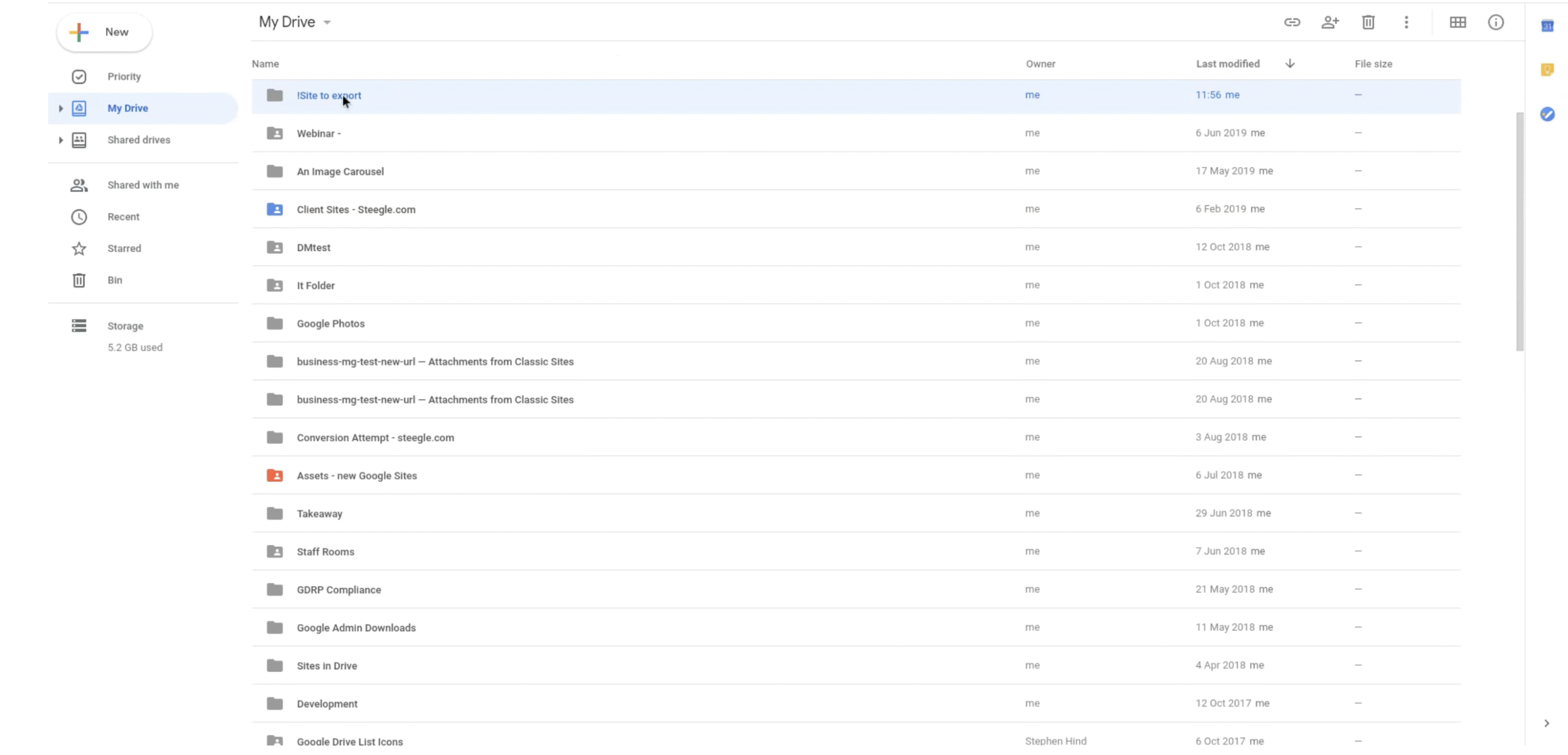 Stap 1: Open Google Drive en maak een nieuwe map op het hoogste niveau in’Mijn schijf’.
Stap 1: Open Google Drive en maak een nieuwe map op het hoogste niveau in’Mijn schijf’. 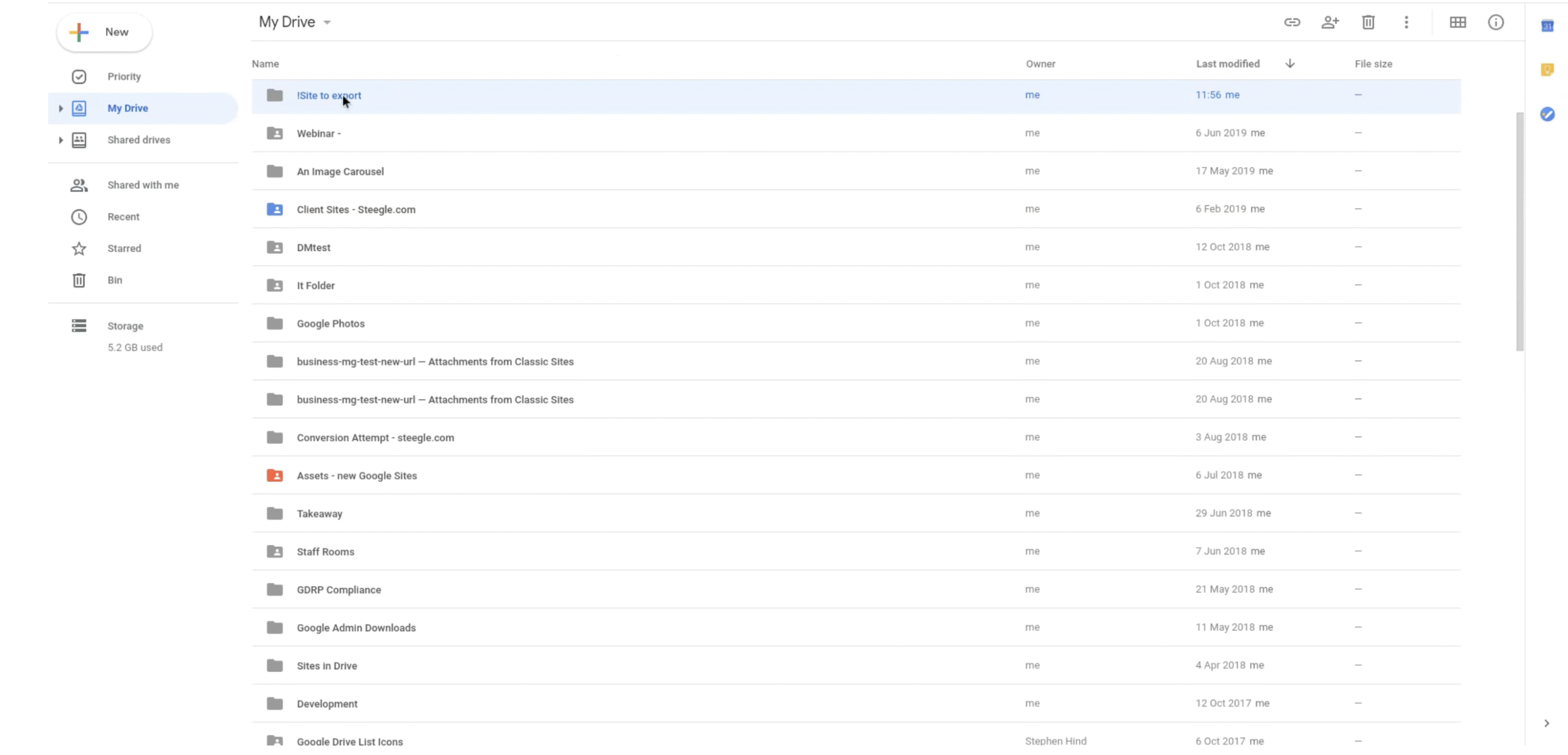 Stap 2: typ type:site in de Drive-zoekbalk om uw Google Sites-bestanden te vinden. Stap 3: Verplaats het metabestand van uw gekozen site naar de nieuwe map die u heeft gemaakt.
Stap 2: typ type:site in de Drive-zoekbalk om uw Google Sites-bestanden te vinden. Stap 3: Verplaats het metabestand van uw gekozen site naar de nieuwe map die u heeft gemaakt. 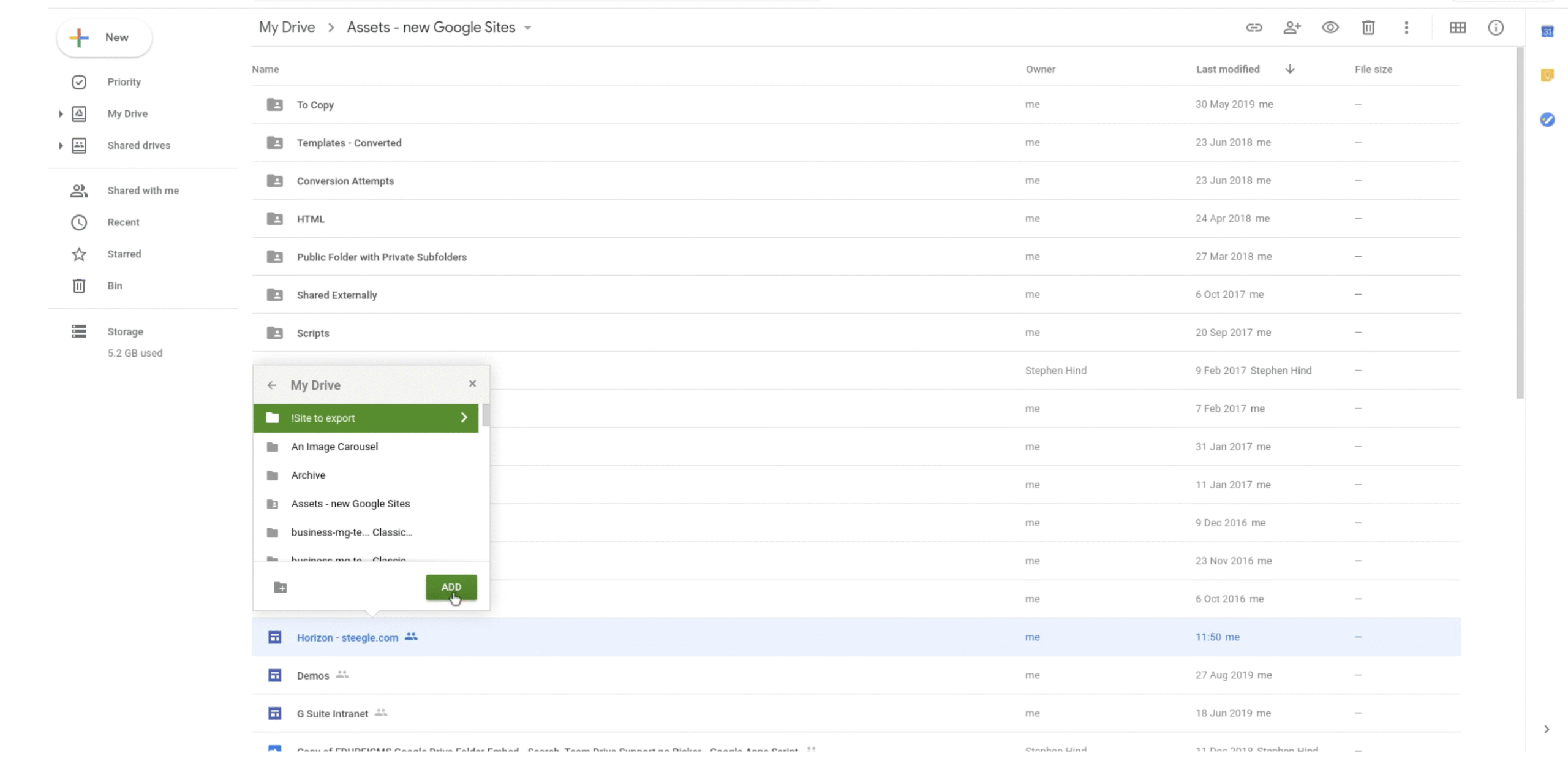
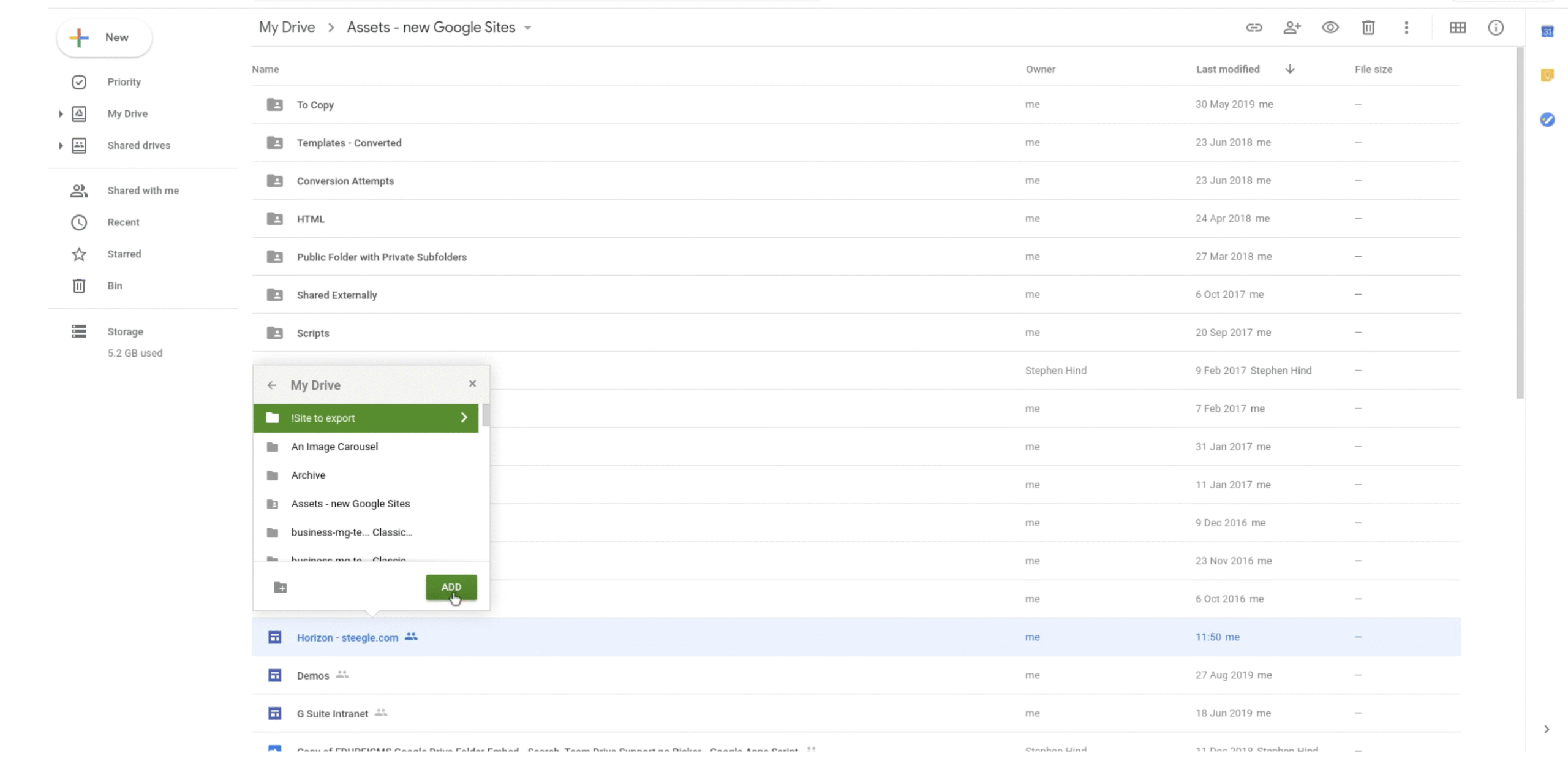 Stap 4: Ga naar Google Takeout en deselecteer alle andere gegevenstypen behalve Google Rijd.
Stap 4: Ga naar Google Takeout en deselecteer alle andere gegevenstypen behalve Google Rijd. 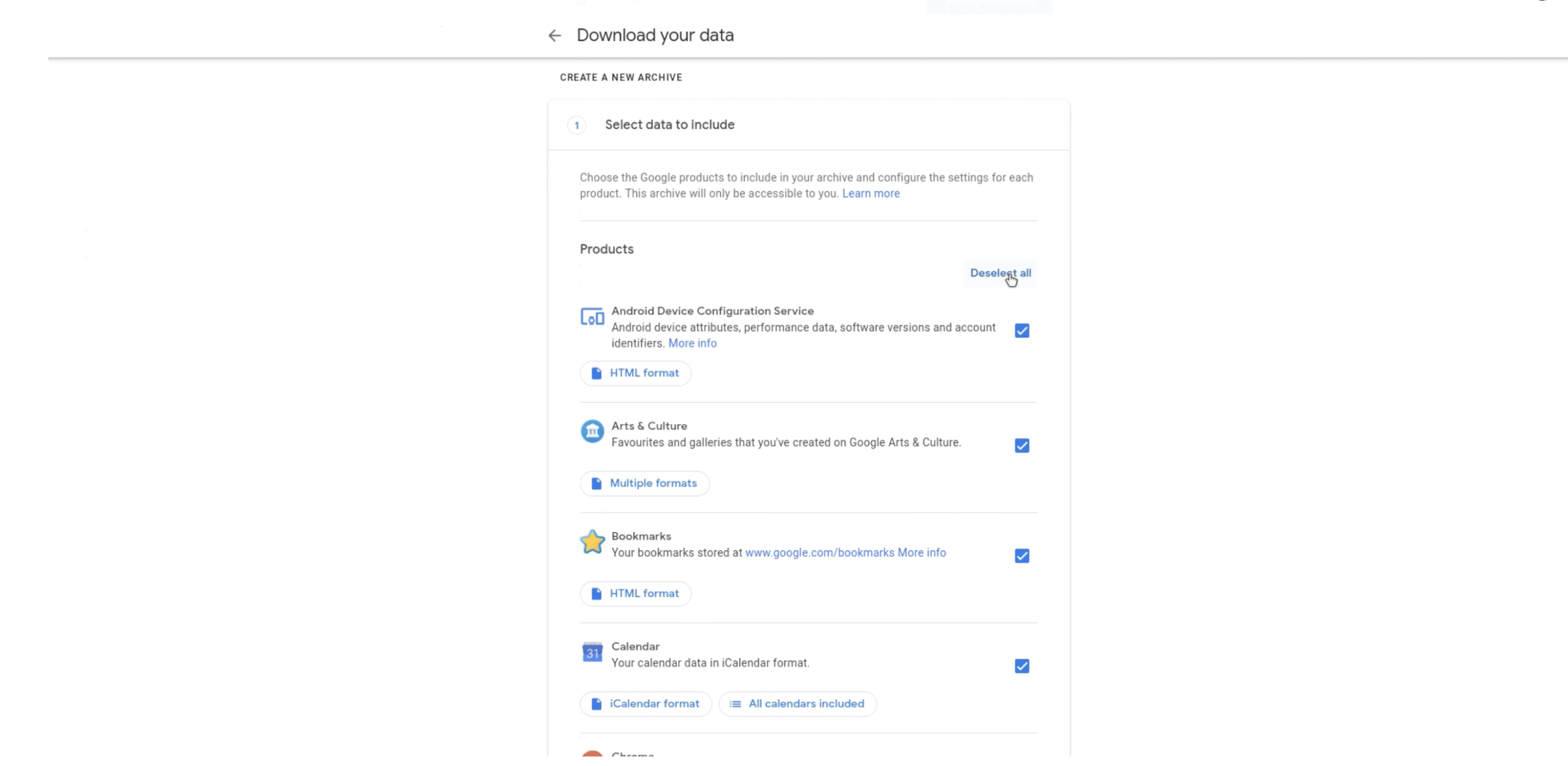
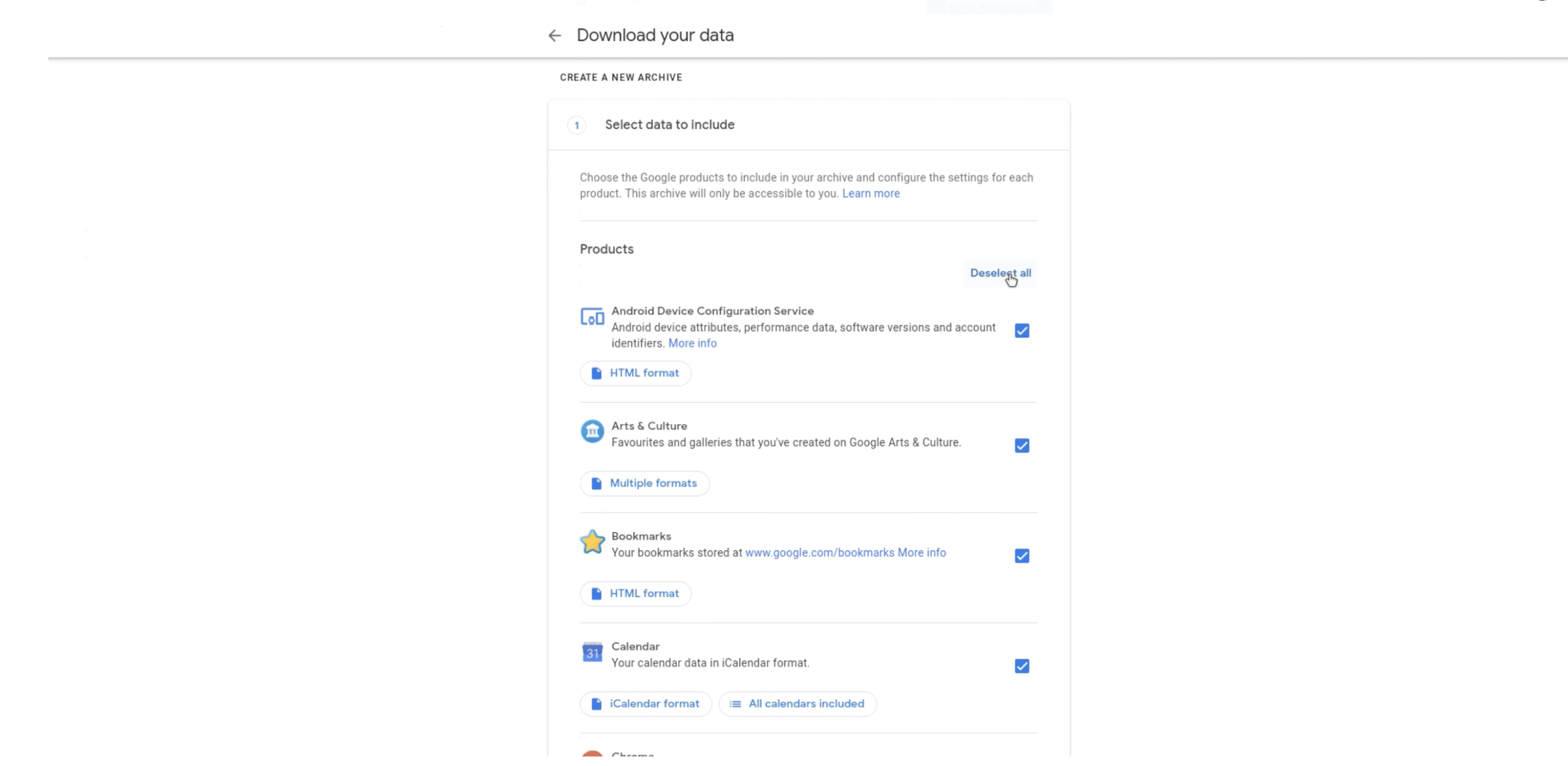 Stap 5: Kies uw nieuwe map als de exportbron. Stap 6: Exporteer uw gegevens en download het ZIP-bestand met uw site.
Stap 5: Kies uw nieuwe map als de exportbron. Stap 6: Exporteer uw gegevens en download het ZIP-bestand met uw site.
Met dit proces wordt een offline back-up gemaakt van de HTML-bestanden, afbeeldingen en media van uw website, klaar om te bekijken of te bewerken op uw computer.
Alternatieve methode: afzonderlijke pagina’s opslaan
Als u alleen een specifieke pagina van uw Google-site nodig heeft, kunt u de functie’Pagina opslaan als’van uw browser gebruiken. Dit werkt voor statische pagina’s en vereist geen Google Takeout.
Open de pagina die u wilt downloaden in uw browser. Klik met de rechtermuisknop ergens op de pagina en selecteer’Opslaan als’of’Pagina opslaan als’. Kies’Webpagina, voltooid’om alle assets (HTML en afbeeldingen) te downloaden. Sla het op in een voorkeursmap op uw computer.
Dit is een snelle en eenvoudige manier om Google Site-pagina’s afzonderlijk te downloaden, ideaal voor kleinere back-ups of offline toegang tot geselecteerde inhoud.
Hoe u de Google-site naar uw computer kunt downloaden
Als u de officiële methode heeft gevolgd, bevat uw geëxporteerde ZIP-bestand nu uw volledige Google-site. Zo kunt u het lokaal openen en openen:
Zoek het gedownloade ZIP-bestand op uw computer. Klik met de rechtermuisknop op het ZIP-bestand en selecteer’Alles uitpakken’. Kies een doelmap en bevestig de extractie. Open na het uitpakken de map om uw HTML-, afbeeldings-en assetbestanden te verkennen. Dubbelklik op een HTML-bestand om uw site offline in een browser te bekijken.
U kunt deze back-up ook hosten op een lokale webserver met tools als XAMPP of WAMP als u een voorbeeld van uw Google-site wilt bekijken als een functionerende lokale website.
Google-site downloaden op uw telefoon
Als u uw Google-site op uw telefoon wilt downloaden, gebruikt u de deel-of downloadopties van de browser. Houd er rekening mee dat mobiele downloads beperkte functionaliteit bieden in vergelijking met desktopexports.
Open uw Google-site in uw mobiele browser. Tik op het menu (drie stippen) en selecteer’Delen’of’Pagina downloaden’. Kies’Opslaan als PDF’om een leesbare offline kopie van uw pagina te bewaren. Voor volledige sitedownloads moet u Google Takeout op een desktopapparaat gebruiken.
Problemen met het downloaden van Google-sites oplossen
Ontbrekende pagina’s: controleer of de site en pagina’s zijn ingesteld op’Openbaar’of’Iedereen met de link’. Onvolledige export: zorg ervoor dat alle externe inhoud (zoals ingesloten Drive-bestanden) toegankelijk is. Takeout-fouten: probeer opnieuw te exporteren nadat je de cache hebt leeggemaakt of gebruik een incognitovenster. Niet-openbare sites: alleen de site-eigenaar kan beperkte sites downloaden met behulp van het gekoppelde account.
Als u nog steeds niet kunt exporteren, raadpleeg dan de officiële ondersteuningspagina van Google voor offline back-upoplossingen van Google Sites.
Veelgestelde vragen
Kan ik mijn Google-site downloaden als bestand?
Ja. U kunt Google Takeout gebruiken om uw sitegegevens als ZIP-bestand te exporteren. Eenmaal gedownload, pak je het uit om offline toegang te krijgen tot alle onderdelen van je site en HTML-bestanden.
Waarom kan ik mijn Google-site niet downloaden?
Als je de inhoud van de Google-site niet kunt downloaden, zorg er dan voor dat je bent ingelogd op het account van de site-eigenaar en dat je het officiële Drive-en Takeout-exportproces gebruikt.
Kan ik mijn Google-site naar een ander platform exporteren?
Je kunt de inhoud handmatig migreren door je gedownloade bestanden te uploaden naar een ander platform. een ander CMS, maar Google Sites heeft geen directe export-naar-host-optie.
Kan ik Google Site downloaden als PDF?
Ja. Open een Google Site-pagina, klik op het menu met drie stippen en selecteer’Afdrukken’→’Opslaan als PDF’. Dit werkt goed voor het archiveren of delen van afzonderlijke pagina’s.
Behoudt het downloaden van een Google-site alle functies?
Nee. Gedownloade sites verliezen interactieve elementen zoals formulieren en dynamische insluitingen. U behoudt echter de volledige statische inhoud, tekst-en mediabestanden.
Samenvatting
Gebruik Google Drive en Takeout om uw volledige Google-site veilig te exporteren. Download individuele pagina’s met behulp van de optie’Pagina opslaan als’van de browser. Pak ZIP-bestanden uit en open deze om uw site offline te bekijken of te bewerken. Houd machtigingen openbaar en maak afzonderlijk een back-up van externe media.
Door deze stappen te volgen, kunt u vol vertrouwen inhoud van de Google Site downloaden, betrouwbare back-ups maken en offline werken wanneer dat nodig is. Controleer altijd of de export volledig is en zorg voor eigendomsrechten voordat u downloadt.

